Notes-Up este o aplicație de scriere intuitivă pentru desktopul Linux. Scopul său este de a aduce caracteristici robuste, făcându-l incredibil de ușor de utilizat. În acest ghid, vom analiza cum să facem ca aplicația să funcționeze pe toate sistemele de operare Linux majore.
Instrucțiuni de instalare Ubuntu
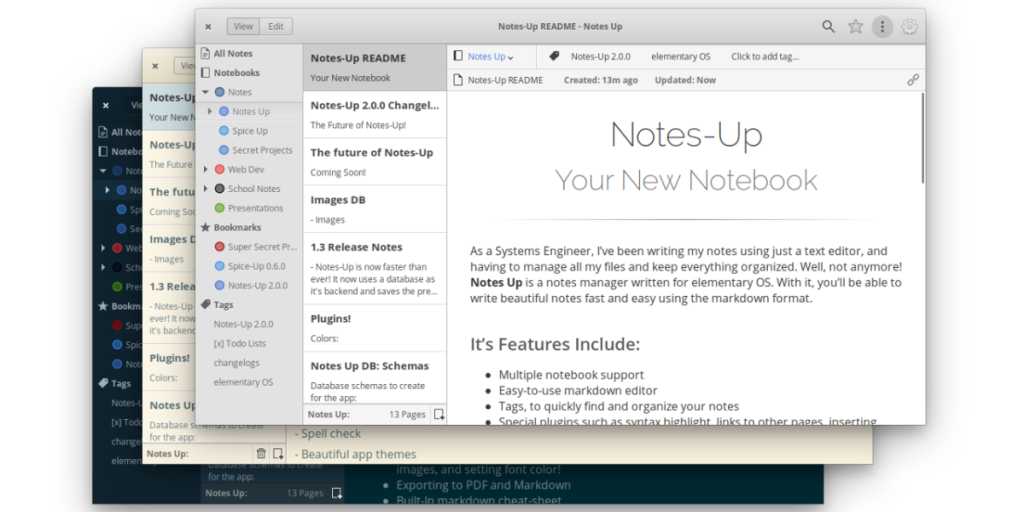
Notes-Up este dezvoltat având în vedere sistemul de operare Elementary. Deoarece Elementary OS este un derivat al Ubuntu Linux, este nebunește de ușor să funcționeze aplicația Notes-Up. Cu toate acestea, pentru a-l instala, nu veți putea folosi Ubuntu PPA pe care dezvoltatorul îl oferă pe pagina sa GitHub. În schimb, trebuie să adăugați depozitul de software Elementary OS AppCenter. Motivul? Oferă toate dependențele pentru a rula Notes-Up și ar trebui să funcționeze pe toate versiunile majore de Ubuntu, inclusiv 20.04 LTS.
Pentru a adăuga depozitul de software Elementary OS AppCenter, începeți prin a deschide fereastra terminalului pe desktopul Ubuntu. Pentru a face asta, apăsați Ctrl + Alt + T sau Ctrl + Shift + T de pe tastatură. Apoi, cu fereastra terminalului deschisă, utilizați comanda bash pentru a adăuga repo-ul la sursele software Ubuntu.
sudo bash -c 'echo "deb http://packages.elementary.io/appcenter bionic main" >> /etc/apt/sources.list.d/appcenter.list'
După ce ați adăugat depozitul de software pe computerul dumneavoastră Ubuntu Linux, trebuie să descărcați cheia AppCenter repo. Pentru a face asta, rulați comanda wget . Acesta va descărca automat cheia de pe Elementary.io și o va adăuga la Ubuntu, astfel încât să o puteți folosi.
sudo wget -O /etc/apt/trusted.gpg.d/appcenter.asc https://packages.elementary.io/key.asc
Odată ce atât sursa software-ului, cât și cheia repo au fost adăugate la computerul Ubuntu Linux, trebuie să rulați comanda de actualizare . Această comandă va reîmprospăta sursele software Ubuntu, permițând ca repo-ul să fie utilizabil pe sistemul dumneavoastră.
actualizare sudo apt
În cele din urmă, când totul este la zi, poate fi instalat Notes-Up. Pentru a instala aplicația, rulați următoarea comandă apt de mai jos. Notes-Up a fost testat și este funcțional pe Ubuntu 20.04 LTS și 18.04 LTS, precum și distribuțiile bazate pe aceste sisteme de operare. Cu toate acestea, ar trebui să funcționeze și pe versiunile mai noi ale Ubuntu.
Notă: dacă aveți probleme la instalarea Notes-Up prin intermediul depozitului AppCenter, încercați în schimb instrucțiunile de instalare Flatpak!
sudo apt install com.github.philip-scott.notes-up
Instrucțiuni de instalare Debian
Notes-Up funcționează pe Ubuntu, așa că sunt șanse să funcționeze și pe Debian. Dacă doriți ca aplicația să funcționeze, va trebui să activați depozitul Elementary OS AppCenter. Pentru a activa repo, deschideți o fereastră de terminal și utilizați comanda bash pentru a adăuga repo la sursele software.
sudo bash -c 'echo "deb http://packages.elementary.io/appcenter bionic main" >> /etc/apt/sources.list.d/appcenter.list'
După ce adăugați repo-ul pe computerul dumneavoastră Debian Linux, trebuie să descărcați și să configurați cheia AppCenter repo. Cheia este necesară, deoarece, fără ea, Debian va refuza să instaleze software-ul din repo. Pentru a adăuga fișierul cheie pe computerul dumneavoastră Debian, rulați următoarea comandă wget . Acesta va descărca cheia de pe Elementary.io și o va configura pe sistemul de fișiere.
sudo wget -O /etc/apt/trusted.gpg.d/appcenter.asc https://packages.elementary.io/key.asc
Odată ce atât sursa software-ului, cât și cheia repo au fost adăugate la computerul dumneavoastră Debian Linux, va trebui să rulați comanda de actualizare . Sursele software Debian trebuie să fie actualizate pentru a reflecta modificările făcute.
sudo apt-get update
Când totul este la zi, ar trebui să puteți instala Notes-Up pe Debian cu următoarea comandă apt-get . Rețineți că este posibil ca aplicația să nu funcționeze pe unele versiuni ale Debian. Dacă aveți probleme, încercați în schimb instrucțiunile de instalare Flatpak!
sudo apt install com.github.philip-scott.notes-up
Instrucțiuni de instalare Arch Linux
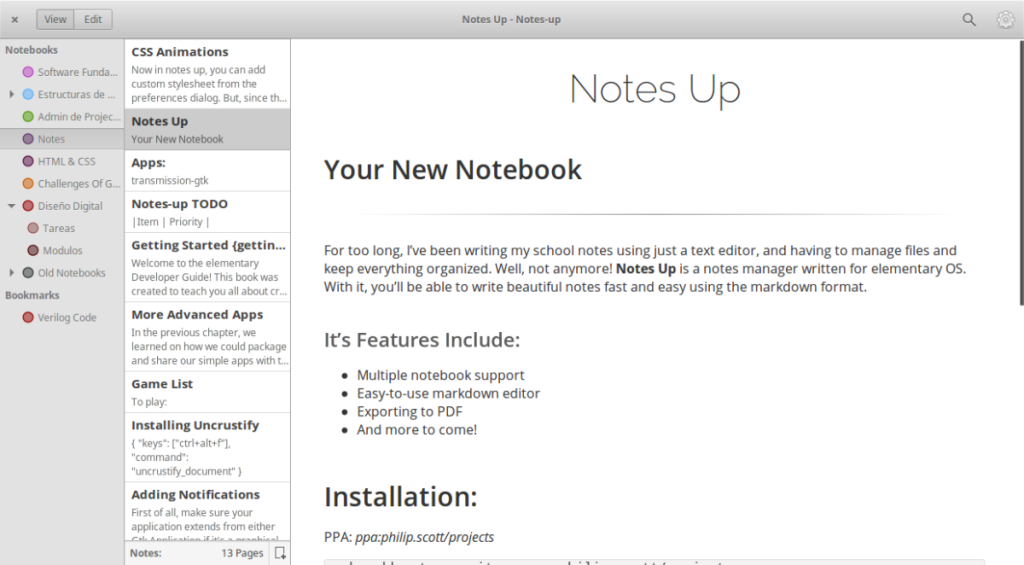
De departe, cel mai simplu mod de a obține cea mai recentă versiune a Notes-Up pe Arch Linux (precum și Manjaro) este Arch Linux User Repository . Pentru a începe procesul de instalare, deschideți o fereastră de terminal. Odată ce fereastra terminalului este deschisă, utilizați comanda pacman pentru a instala pachetele „Git” și „Base-devel”.
sudo pacman -S baza-devel git
Odată ce cele două pachete sunt instalate, utilizați comenzile de mai jos pentru a descărca și instala cea mai recentă versiune a asistentului Trizen AUR. Acest program va face instalarea Notes-Up mult mai ușoară, deoarece va compila automat codul sursă și va gestiona dependențele.
git clone https://aur.archlinux.org/trizen.git
cd trizen
makepkg -sri
Când aplicația Trizen este instalată, instalarea Notes-Up se poate face cu comanda trizen -S de mai jos.
trizen -S note-up
Instrucțiuni de instalare Fedora
Din păcate, nu există niciun pachet RPM disponibil pentru Notes-Up pe Fedora. Dacă doriți să utilizați această aplicație pe computerul dumneavoastră Fedora Linux, trebuie să urmați instrucțiunile Flatpak.
Instrucțiuni de instalare OpenSUSE
Notes-Up este disponibil pentru instalare pe OBS pentru toți utilizatorii OpenSUSE Linux. Pentru a instala aplicația, faceți clic pe acest link aici. Apoi, selectați butonul „1 Click Install” de lângă versiunea de OpenSUSE Linux pe care o utilizați.
Instrucțiuni de instalare Flatpak
Notes-Up este disponibilă ca aplicație Flatpak. Dacă doriți să-l instalați, mai întâi trebuie să configurați rularea Flatpak pe sistemul dvs. . Odată ce ați rezolvat, deschideți o fereastră de terminal apăsând Ctrl + Alt + T sau Ctrl + Shift + T de pe tastatură. Apoi, utilizați cele două comenzi de mai jos pentru a instala Notes-Up!
flatpak remote-add --if-not-exists flathub https://flathub.org/repo/flathub.flatpakrepo
flatpak instalează flathub com.github.philip_scott.notes-up
Nu este aplicația potrivită pentru luarea de note? Consultați lista noastră cu cele mai bune aplicații de luare de note pentru Linux și vedeți dacă puteți găsi ceva care se potrivește nevoilor dvs.

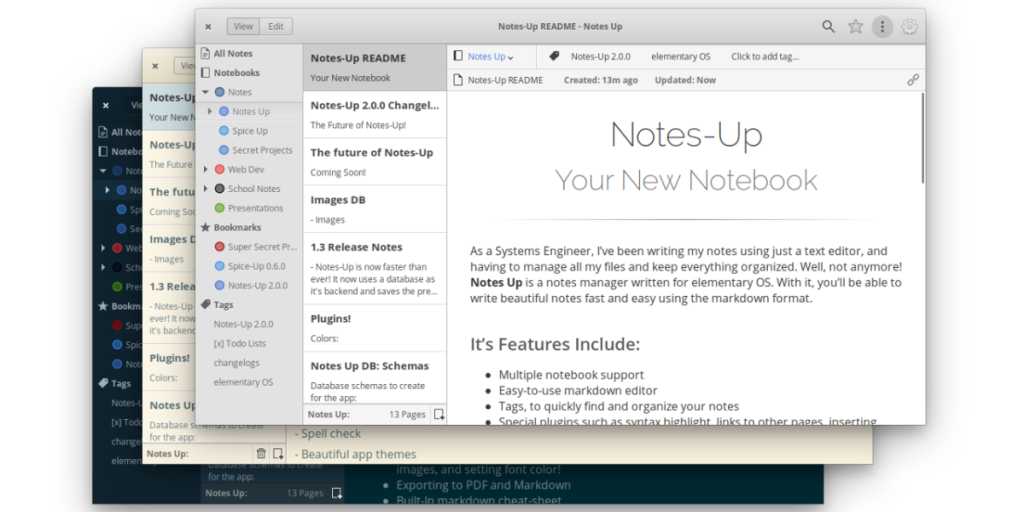
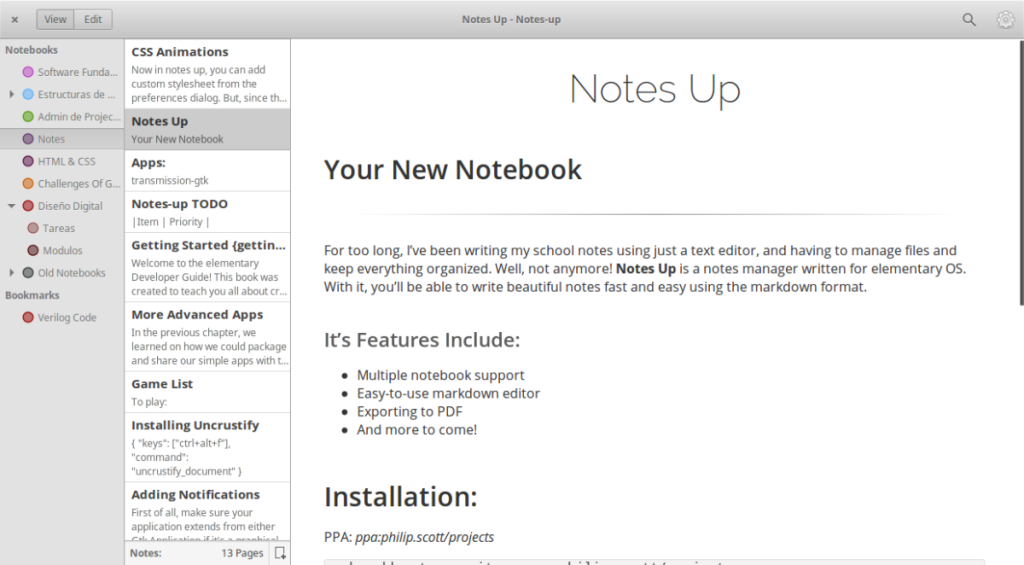



![Descarcă FlightGear Flight Simulator gratuit [Distrează-te] Descarcă FlightGear Flight Simulator gratuit [Distrează-te]](https://tips.webtech360.com/resources8/r252/image-7634-0829093738400.jpg)




